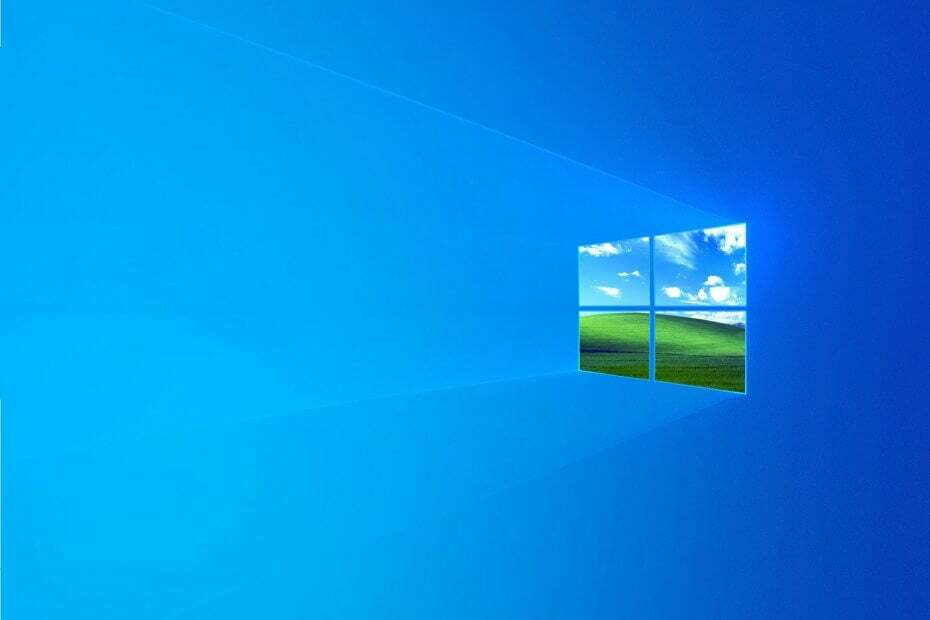- Windows 10 geniet speciale aandacht van zowel technologie-experts als gebruikers.
- Veel gebruikers meldden dat ze tijdens de installatie de: Windows 10 mislukt c1900101-4000d fout.
- Bekijk onzeWindows 10-hub voor de laatstenieuws en updates van onze betrouwbare technische experts.
- Kijk eens bij onzeSectie reparerenvoor volledige handleidingen over het oplossen van technische problemen.

- Download Restoro PC Reparatie Tool die wordt geleverd met gepatenteerde technologieën (patent beschikbaar) hier).
- Klik Start scan om Windows-problemen te vinden die pc-problemen kunnen veroorzaken.
- Klik Repareer alles om problemen op te lossen die de beveiliging en prestaties van uw computer beïnvloeden
- Restoro is gedownload door 0 lezers deze maand.
Enkele veelvoorkomende blokkers die voorkomen: Windows 10 setup van werken of correct installeren omvat processors, incompatibele BIOS, HDD-controllers, opstarten vanaf VHD of vanaf Windows to go.
Andere blokkades kunnen de actieve gebruiker in de auditmodus zijn, het uitvoeren van een upstaged build of hostbuild is gestaged, of de beschikbaarheid van een NIC-kaart.
Een van deze problemen is de Windows 10 mislukt c1900101-4000d fout, wat gebeurt wanneer uw installatieprogramma de installatiebestanden niet kan kiezen tijdens het uitvoeren van een upgrade op uw pc.
Deze fout heeft het achtervoegsel 4000s, wat bijna altijd betekent dat de stuurprogramma's defect zijn, maar in sommige rapporten wordt een Usb driver kan de fout ook veroorzaken.
Sommige van de stuurprogramma's die zijn gekoppeld aan Windows 10 mislukt c1900101-4000d-fout zijn NVIDIA-stuurprogramma en antivirus- en beveiligingsgerelateerde software.
Hoe kan ik de c1900101-4000d-fout oplossen?
1. Schakel de antivirussoftware uit

Soms met meerdere firewalls, antivirus- of malwareprogramma's, kan soms voorkomen dat u bepaalde taken uitvoert of processen op uw pc uitvoert.
Als dit de oorzaak van het probleem is, schakelt u een van de drie tijdelijk uit en probeert u vervolgens opnieuw in te loggen.
Zorg ervoor dat u deze programma's onmiddellijk weer inschakelt nadat u klaar bent met voorkom hackers, virussen en wormen uw systeem niet beschadigen.
We raden je ten zeerste aan de VIPRE Antivirus Plus software - een solide antivirusprogramma, dat interfereert niet met uw besturingssysteem.
Dit is een beveiligingsoplossing van de volgende generatie die bescherming biedt tegen ransomware en andere opkomende bedreigingen, virussen, Trojaanse paarden, rootkits, exploits of spyware.
U kunt snel scans selecteren of plannen, controleren op actuele definitie-updates of aanpassen hoe patches worden toegepast.

VIPRE Antivirus Plus
Bescherm uw pc tegen virussen en wormen, zelfs als de Windows-upgrade mislukt, alleen met VIPRE Antivirus Plus.
Bezoek website
Het wordt ook aanbevolen om eerst de huidige beveiligingssoftware die u gebruikt te verwijderen en in plaats daarvan versies te installeren die compatibel zijn met Windows 10, zoals VIPRE Antivirus Plus.
De achtergrondprogramma's die starten met het Windows-besturingssysteem kunnen de fout Windows 10 mislukt c1900101-4000d veroorzaken door een succesvolle installatie te voorkomen.
Waarschijnlijk een van de bekendste Windows 10 opruimsoftware is CCleaner. Deze applicatie kan ongewenste bestanden verwijderen, maar heeft ook een overvloed aan andere functies.

CCleaner
Verwijder de recente bestandslijsten met betrekking tot verschillende toepassingen van derden alleen met CCleaner.
Bezoek website
2. Voer de probleemoplosser uit

- Ga naarInstellingen.
- Ga naar Updates en beveiligingen selecteer Problemen oplossen.
- Klik opWindows Store-apps.
- Ga naarVoer de probleemoplosser uit.
- Volg de verdere instructies op het scherm en laat het proces voltooien.
- Herstartenuw pc.
De probleemoplosser voor Windows Update detecteert en corrigeert automatisch de meeste onjuiste instellingen op uw pc die het bericht brengen er waren wat problemen bij het installeren van updates, maar we proberen het later opnieuw.
De Windows 10 mislukt c1900101-4000d fout gebeurt meestal wanneer uw installatieprogramma de installatiebestanden niet kan kiezen tijdens het upgraden.
Dus het uitvoeren van de ingebouwde probleemoplosser lost alle problemen op die voorkomen dat u uw besturingssysteem bijwerkt.
3. Voer een schone start uit

- druk de ramen sleutel + R, type msconfig, en KlikOK.
- Gaan naar de Systeem configuratiedialoog en selecteer de Dienstentabblad.
- Controleer de Verstop alles Microsoft Diensten doos.
- Klik Aan Alles uitschakelen.
- Selecteer de Opstartentabblad, en Klik Aan Open Taakbeheer.
- U ziet een lijst met opstartitems die relevant zijn voor uw pc. Selecteer elk en KlikUitschakelen.
- Dichtbij Taakbeheer nadat u klaar bent met elk opstartitem, en KlikOK.
- Herstarten jouw pc.
Voer een systeemscan uit om mogelijke fouten te ontdekken

Download herstel
PC-reparatietool

Klik Start scan om Windows-problemen te vinden.

Klik Repareer alles om problemen met gepatenteerde technologieën op te lossen.
Voer een pc-scan uit met Restoro Repair Tool om fouten te vinden die beveiligingsproblemen en vertragingen veroorzaken. Nadat de scan is voltooid, vervangt het reparatieproces beschadigde bestanden door nieuwe Windows-bestanden en -componenten.
Een schone start elimineert alle softwareconflicten die het probleem met Windows 10 mislukt c1900101-4000d kunnen veroorzaken.
Deze conflicten kunnen worden veroorzaakt door toepassingen en services die opstarten en op de achtergrond worden uitgevoerd wanneer u Windows normaal opstart.
Na het volgen van deze stappen heeft u een schone opstartomgeving.
4. Koppel meerdere harde schijven en alle aangesloten apparaten los

Soms kan hardware het normale opstart- en installatieproces van Windows verstoren terwijl Windows ze probeert te detecteren en installeren.
Koppel in dit geval alle apparaten los die op uw computer zijn aangesloten, zoals printer, scanner, digitale camera, USB-apparaat, cd/dvd, mp3-speler, mediakaartlezer en alle andere externe apparaten die u hebt aangesloten.
Bewaar alleen uw muis, monitor en toetsenbord (als u een pc gebruikt). Koppel meerdere schijven los die op uw computer zijn geïnstalleerd, behalve de doelharde schijf waarop u Windows 10 OS gaat installeren.
Als u een RAID-configuratie hebt, schakelt u de controller en andere aangesloten apparaten uit omdat ze de installatie van Windows 10 in de war brengen.
Zodra u dit hebt gedaan, haalt u de stekker van de computer uit het stopcontact, verwijdert u de batterij van de laptop, houdt u de aan/uit-knop 10-15 seconden ingedrukt, steekt u de stekker weer in het stopcontact en start u opnieuw op.
5. Opdrachtprompt gebruiken (beheerder)
- druk de ramen sleutel + R, typ cmd, en druk op enter.
- Klik met de rechtermuisknop Aan Opdracht prompt en selecteer Als administrator uitvoeren.
- Typ de volgende opdracht en druk op Voer in:
rundll32.exe pnpclean.dll. RUNDLL_PnpClean /DRIVERS /MAXCLEAN - Uitgang Opdrachtprompt, en herstarten uw pc.
Schakel uw pc uit, wacht ongeveer 10 minuten en start hem opnieuw. De installatie zal automatisch de vorige Windows 10-build of vorige Windows-versie op uw pc herstellen.
Heb je als beheerder geen toegang tot de opdrachtprompt? Neem een kijkje in onze gids.
6. RAM verwijderen of verkleinen

Soms mislukt Windows 10 c1900101-4000d fout kan worden veroorzaakt door slechte geheugenmodules die op hun beurt de installatie van Windows 10 beïnvloeden.
In dit geval kunt u proberen de RAM geïnstalleerd op uw computer naar een enkele stick.
7. Nieuw gebruikersprofiel maken

- Houd de Windows-toets + S.
- Type Instellingen in het zoekvak en klik erop.
- Ga naar rekeningenen selecteer Familie en andere gebruikers.
- Klik op Voeg iemand anders toe aan deze pc.
- Vul het formulier in met de gebruikersnaam en het wachtwoord. Jouw nieuwe gebruikeraccount zal gemaakt worden.
- Klik op Accounttype wijzigen.
- Klik op de vervolgkeuzepijl en kies Beheerder om het account op beheerdersniveau in te stellen.
- Herstarten uw pc.
- Log in op het nieuwe account dat u zojuist hebt aangemaakt.
Als het probleem verdwijnt, kan dit betekenen dat uw andere gebruikersprofiel beschadigd is.
U kunt het volgende proberen in het geval van een beschadigd gebruikersprofiel:
- Gebruik het op uw nieuwe account om uw gebruikelijke account te downgraden.
- Klik Van toepassing zijn of OK.
- Breng uw oude account terug naar het standaard beheerdersniveau.
- Spoel en herhaal een paar keer, omdat dit helpt om eventuele corruptie te verwijderen.
- Laat uw account aan als beheerder.
U kunt een nieuw gebruikersprofiel maken en vervolgens de instellingen wijzigen in beheerdersrechten.
Controleer of Windows 10 faalt c1900101-4000d-fout verdwijnt bij gebruik van het nieuw gemaakte account. Als dit het geval is, kunt u het oude gebruikersaccount repareren of migreren naar het nieuwe account.
Heeft een van de bovenstaande oplossingen de Windows 10 mislukt c1900101-4000d-fout op uw pc opgelost? Deel met ons in de comments hieronder.
 Nog steeds problemen?Repareer ze met deze tool:
Nog steeds problemen?Repareer ze met deze tool:
- Download deze pc-reparatietool goed beoordeeld op TrustPilot.com (download begint op deze pagina).
- Klik Start scan om Windows-problemen te vinden die pc-problemen kunnen veroorzaken.
- Klik Repareer alles om problemen met gepatenteerde technologieën op te lossen (Exclusieve korting voor onze lezers).
Restoro is gedownload door 0 lezers deze maand.

![Foutcode 43: "Windows heeft dit apparaat gestopt omdat het problemen heeft gemeld" [FIX]](/f/ab942feac01f5bd325d6eb74b31eb353.jpg?width=300&height=460)